การลบไฟล์แนบในแอพ Mac Mail เพื่อเพิ่มพื้นที่ว่าง
เบ็ดเตล็ด / / February 12, 2022
คุณเป็นเจ้าของ Macbook Pro หรือ Macbook Air เมื่อไม่กี่ปีที่ผ่านมาใช่หรือไม่? คุณอาจสังเกตเห็นว่าพื้นที่ว่างของฮาร์ดไดรฟ์ของคุณลดลงอย่างรวดเร็ว สาเหตุหลักมาจากขนาดที่ค่อนข้างเล็กของฮาร์ดไดรฟ์ของ Mac เหล่านี้ ตอนนี้ ถ้าคุณดูฮาร์ดไดรฟ์ของ Mac อย่างละเอียด ยกเว้นผู้ต้องสงสัยตามปกติ (เช่น เพลงหรือ ห้องสมุดรูปภาพ) คุณจะสังเกตเห็นว่าแอป Mail สามารถรับได้ มาก ของพื้นที่เมื่อคุณใช้ Mac เพียงปีเดียว
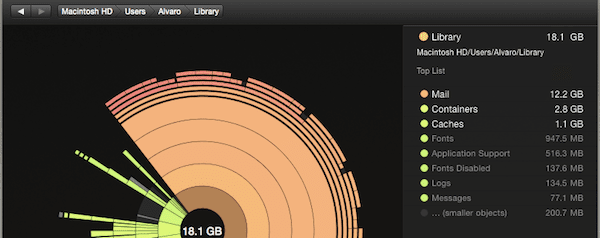
เคล็ดลับเด็ด: มีเครื่องมือหลายอย่างเพื่อตรวจสอบพื้นที่บนฮาร์ดไดรฟ์ของ Mac ในรายการอื่นนี้ เช่น เรา ลองดูที่ Daisy Disk.
หาก Mac ของคุณประสบปัญหานี้ โปรดอ่านเพื่อเรียนรู้วิธีกำจัดไฟล์แนบที่ไม่จำเป็นใน Mail และเรียกคืนพื้นที่ฮาร์ดไดรฟ์อันมีค่า
มาเริ่มกันเลย.
1. ลบไฟล์แนบส่วนบุคคลและกลุ่ม
พื้นที่ส่วนใหญ่ของ Mail นั้นเกิดจากขนาดของไฟล์แนบในข้อความ ซึ่ง Mail จะดาวน์โหลดและเก็บถาวรสำหรับการเข้าถึงแบบออฟไลน์โดยค่าเริ่มต้น อย่างไรก็ตาม เมลยังอนุญาตให้คุณลบไฟล์แนบจากทั้งข้อความเดี่ยวหรือกลุ่ม
โน๊ตสำคัญ: โปรดทราบว่าหากคุณใช้ตัวเลือกนี้ ไฟล์แนบที่คุณลบจะถูกลบออกจากเซิร์ฟเวอร์ของบริการอีเมลของคุณด้วย เนื่องจาก Mail ทั้งคู่จะได้รับ และ ส่งข้อมูลไปยังเซิร์ฟเวอร์ IMAP ทุกครั้งที่เชื่อมต่อ
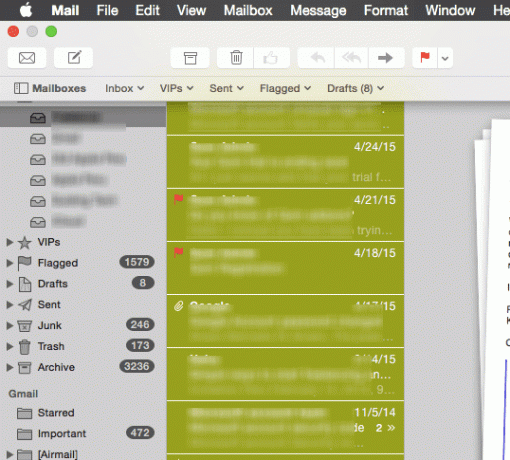
ในการดำเนินการนี้ ให้เลือกข้อความหรือกลุ่มข้อความใดๆ บน Mail และบนแถบเมนู ให้คลิกที่ ข้อความ. จากนั้น จากตัวเลือกที่มี ให้เลือก ลบไฟล์แนบ และคุณทำเสร็จแล้ว
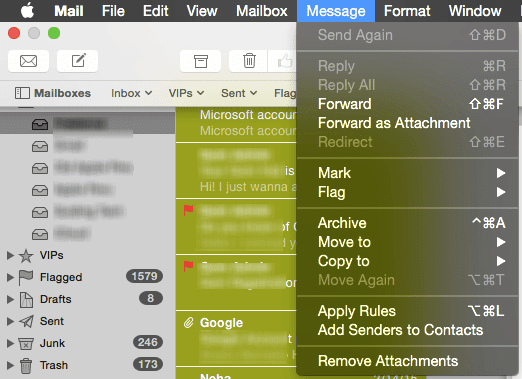
ดังที่กล่าวไว้ข้างต้น เนื่องจากไฟล์แนบของคุณถูกลบออกจากเซิร์ฟเวอร์ด้วย วิธีนี้จึงไม่แนะนำมากที่สุด อย่างไรก็ตาม หากคุณปฏิบัติตามคำแนะนำถัดไป คุณสามารถนำไปใช้ให้เกิดประโยชน์ได้
2. ข้อความกลุ่มพร้อมไฟล์แนบ
แต่สมมุติว่าคุณไม่อยากกำจัด ทั้งหมด ไฟล์แนบของคุณ แต่มีบางส่วนเท่านั้น คุณสามารถใช้หนึ่งในคุณสมบัติที่ประณีตที่สุดของ OS X สำหรับสิ่งนี้: โฟลเดอร์อัจฉริยะ.
เริ่มต้นด้วยการคลิกที่ + ลงชื่อที่ด้านล่างซ้ายของหน้าต่าง Mail แล้วเลือก ใหม่ กล่องจดหมายอัจฉริยะ.
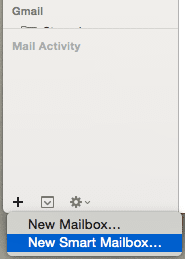
ปล่อยให้กล่องเป็นไปตามที่เป็นอยู่ ยกเว้นกฎข้อเดียว: มีไฟล์แนบ. นอกจากนี้ คุณยังสามารถทำเครื่องหมายทั้งสองช่องด้านล่างเพื่อให้แน่ใจว่าข้อความจากทั้งโฟลเดอร์ถังขยะและโฟลเดอร์ที่ส่งแล้วนั้นรวมอยู่ด้วย
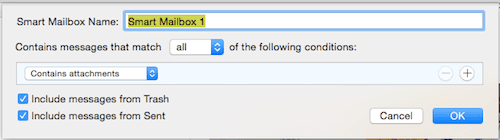
ต่อไปให้คลิกที่ ตกลง และกล่องเมลอัจฉริยะใหม่จะถูกสร้างขึ้นและจะเริ่มเพิ่มข้อความทันที เมื่อข้อความพร้อมไฟล์แนบทั้งหมดของคุณปรากฏแล้ว คุณจะมีอิสระที่จะดูแต่ละข้อความและตัดสินใจว่าไฟล์แนบใดที่ควรค่าแก่การคงอยู่และไฟล์แนบใดที่ไม่มี
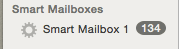
3. สำรองและลบไฟล์แนบจากฮาร์ดไดรฟ์ของ Mac โดยตรง
วิธีนี้ใช้ได้ผลมากกว่าอย่างแน่นอน แต่ให้ผลลัพธ์ที่ดีกว่า และ (ที่สำคัญที่สุด) ไฟล์แนบของคุณจะไม่ถูกลบออกจากเซิร์ฟเวอร์เมลของคุณ
เริ่มต้นด้วยการมุ่งหน้าไปยัง .ของคุณ ห้องสมุด โฟลเดอร์ (ใน โพสต์นี้ เราแสดงให้คุณเห็นว่า) ที่นั่น ให้มองหา จดหมาย โฟลเดอร์และเปิดมัน

ข้างในคุณจะพบโฟลเดอร์อื่นที่น่าจะตั้งชื่อว่า V2. เปิดอันนั้นด้วย จากนั้นคุณจะเห็นอย่างน้อยหนึ่งโฟลเดอร์ขึ้นอยู่กับจำนวนบัญชีอีเมลที่คุณมีใน Mail โฟลเดอร์เหล่านี้จะมี IMAP หรือ POP นำหน้า ตามด้วยที่อยู่อีเมลและข้อมูลอื่นๆ ระบุบัญชีอีเมลที่คุณต้องการล้างข้อมูลและเปิดโฟลเดอร์
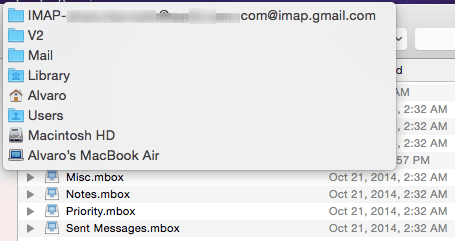
ภายในคุณจะพบโฟลเดอร์อื่นๆ ที่นี่ ให้มองหาโฟลเดอร์ที่มีโฟลเดอร์ภายในตั้งชื่อด้วยอักขระสุ่มต่างๆ

ภายในโฟลเดอร์นี้ คุณจะพบอีกโฟลเดอร์หนึ่งชื่อ ข้อมูลและภายในนั้นจะมีชุดของโฟลเดอร์ที่มีหมายเลขซึ่งมีโฟลเดอร์ย่อยต่างกัน
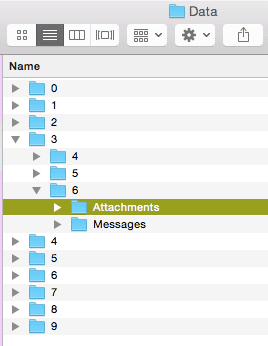
นี่คือเคล็ดลับ แทนที่จะดูทีละข้อ ให้พิมพ์คำว่า เอกสารแนบ บนแถบค้นหาของหน้าต่าง Finder เมื่อเลือกแล้ว ให้เลือก ข้อมูล แทน Mac เครื่องนี้ เป็นตัวกรองของคุณ จัดเรียงผลลัพธ์ตาม ใจดี และหน้าต่างจะแสดงโฟลเดอร์ทั้งหมดพร้อมไฟล์แนบที่อยู่ในส่วนนั้นของบัญชีอีเมลของคุณ
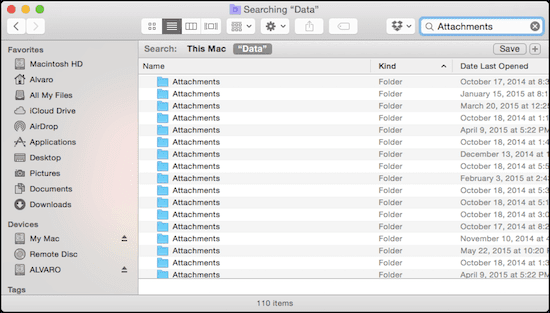
ใช้เวลาในการสำรองข้อมูลไฟล์แนบเหล่านั้น เมื่อคุณทำเสร็จแล้ว คุณสามารถลบออกได้อย่างปลอดภัยและทำซ้ำขั้นตอนสำหรับโฟลเดอร์/บัญชีอื่นๆ สองสามโฟลเดอร์ที่คุณอาจมี
มีข้อดีสองประการสำหรับวิธีนี้: อันดับแรก ไม่เพียงแต่ช่วยให้คุณสร้างข้อมูลสำรองของ ไฟล์แนบ แต่คุณสามารถทำได้โดยแยกบัญชีอีเมลแต่ละบัญชีซึ่งเหมาะสำหรับองค์กร วัตถุประสงค์ ประการที่สอง วิธีนี้จะไม่ทำให้ไฟล์แนบในเซิร์ฟเวอร์อีเมลของคุณยุ่งเหยิง ดังนั้นครั้งต่อไปที่คุณพบข้อความที่ไม่มีไฟล์แนบใน Mail และคลิกที่ข้อความนั้น Mail จะดาวน์โหลดไฟล์แนบอีกครั้ง
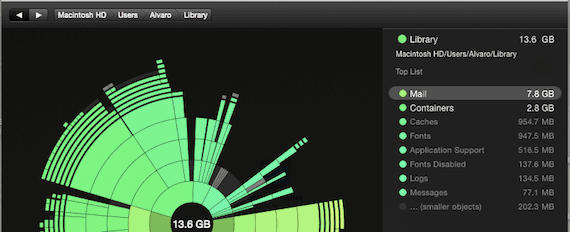
หลังจากที่คุณลบโฟลเดอร์สิ่งที่แนบมาทั้งหมด คุณจะประหลาดใจกับพื้นที่ว่าง (ในกรณีส่วนใหญ่คือ GB ทั้งหมด) ที่คุณสามารถกลับไปใช้ฮาร์ดไดรฟ์ของคุณได้ เพลิดเพลินไปกับพื้นที่ว่างพิเศษของคุณ!
ปรับปรุงล่าสุดเมื่อ 03 กุมภาพันธ์ 2022
บทความข้างต้นอาจมีลิงค์พันธมิตรที่ช่วยสนับสนุน Guiding Tech อย่างไรก็ตาม ไม่กระทบต่อความถูกต้องด้านบรรณาธิการของเรา เนื้อหายังคงเป็นกลางและเป็นของแท้


